Samsungのスマホをもっとつまらなく見せる7つの簡単な方法

高価なSamsung Galaxyを、市場に出回っている他のスマートフォンと全く同じ見た目にする必要はありません。少し手を加えるだけで、より個性的でスタイリッシュ、そして個性的なスマートフォンに仕上げることができます。
スマートフォンのスクリーンショットは、スマートフォンを使う上で欠かせない機能です。Facebook、Youtube、TikTokなどのソーシャルメディアアプリを閲覧中に、何か面白いものを見つけたら、スクリーンショットを撮るのがおすすめです。しかし、 iPhoneからAndroidに乗り換えたばかりの方は、Androidでスクリーンショットを撮る方法がわからないかもしれません。
実は、Androidは多くのスマートフォンメーカーが自社のスマートフォンのOSとして採用しています。そして、各メーカーは独自の機能を搭載しており、それがデバイスをユニークにしているのです。
また、スクリーンショットの撮影方法はAndroidスマートフォンによって異なります。例えば、Sペン付きのSamsung Galaxy Ultraをお使いの場合は、Sペンを取り出してエアコマンドメニューをタップし、「スクリーンライト」をタップするとスクリーンショットが撮影できます。機種ごとのスクリーンショット撮影のヒントや、様々な撮影方法について詳しく知りたい場合は、下にスクロールしてください。
Android画面の動画を録画したい場合は、この記事をお読みください:高品質のAndroid画面動画録画アプリケーション
目次
今日の多くのAndroidスマートフォンでスクリーンショットを撮る従来の方法は、電源ボタンと音量を下げるボタンを同時に長押しするだけです。画面が点滅し、スクリーンショットが記録されれば、スクリーンショットが撮られたことになります。
このスクリーンショット方法は、Samsung、Xiaomi、Oppo、Huawei、Vivo スマートフォンなど、最新の Android デバイスのほとんどで機能します。
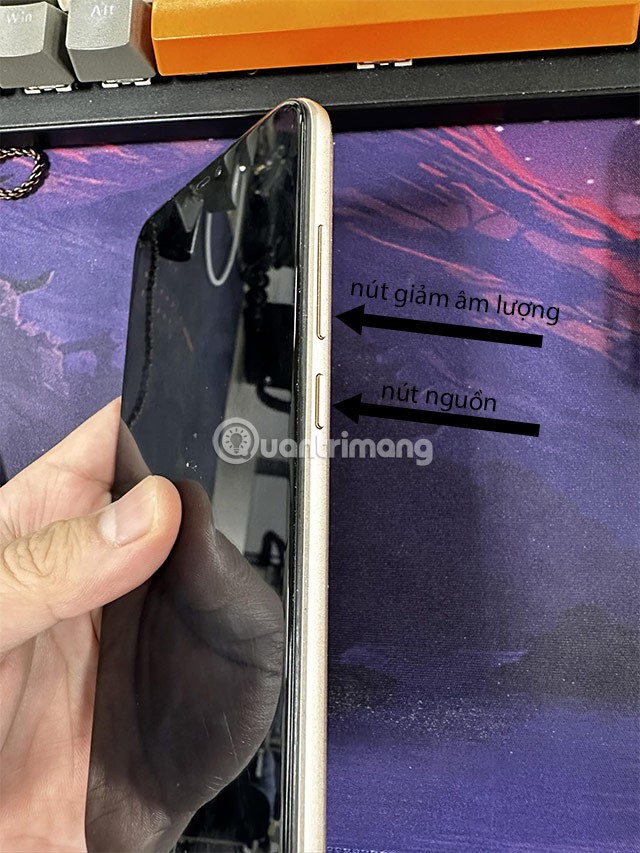
これらのボタンでスクリーンショットを撮るのにかかる時間は機種によって異なります。例えば、一部のスマートフォンでは、これらの2つのボタンを素早く押して放すことでスクリーンショットを撮ることができます。しかし、一部の機種では、スクリーンショットを撮るのに1秒以上ボタンを同時に押し続ける必要があります。
もちろん、スクリーンショットを撮ることができた場合は、スクリーンショットの音とともに、スクリーンショットがうまく撮れたという通知が表示されます。
電源ボタンを使ってAndroidデバイスのスクリーンショットを撮るもう一つの方法は、電源ボタンを長押しして、 「再起動」、「電源オフ」、「スクリーンショットを撮る」などのオプションを含むメニューが表示されるまで待つことです。表示されたら、「スクリーンショットを撮る」オプションを選択するだけです。
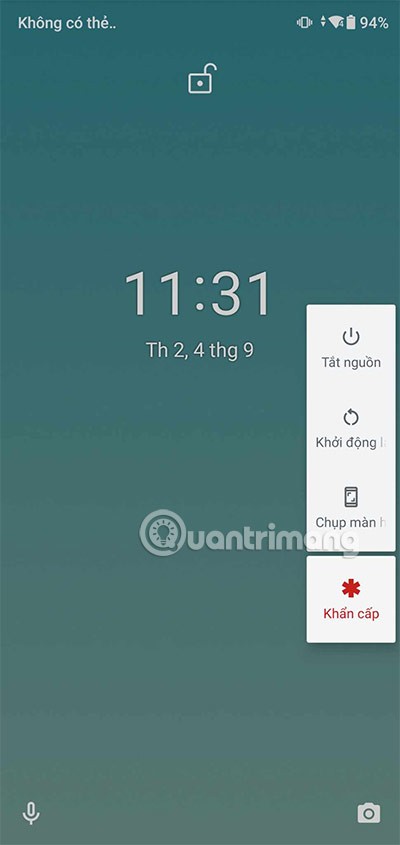
さらに、音声コントロールが有効になっている場合は、スマートフォンのデジタルアシスタントに頼めばスクリーンショットを撮ることができます。例えば、「OK Google、スクリーンショットを撮って」と言えば、アシスタントがスクリーンショットを撮ってくれます。
2.1. 物理ホームボタン搭載デバイス
物理的なホームボタンを備えた多くのハイエンドSamsungスマートフォンでは、ホームボタンと電源ボタン、または多くの場合は電源ボタンと音量を下げるボタンを同時に押すことでスクリーンショットを撮ることができます。Samsungスマートフォンのスクリーンショットを撮るには、この2つのボタンを同時に押すだけです。キャプチャ方法は、長押し、押して放すなど、様々です。

2.2. Sペン搭載デバイス

Samsung Galaxy Note や Samsung Galaxy Ultra (S22 以降) などのデバイスでは、S ペンを使用してスクリーンショットを撮ることができます。
Sペンを搭載したSamsungデバイス(Galaxy Noteなど)では、Sペンを使ってスクリーンショットを撮ることができます。Sペンボタンを押したまま、ペン先を画面にタッチしてスクリーンショットを撮るだけです。
スクリーンショットを撮ると、編集画面が表示されます。編集後は必ず画像を保存してください。
ステップバイステップの手順:
方法1:エアコマンドを使用する
方法2: ジェスチャーを使う

物理キーを使用して Xiaomi スマートフォンでスクリーンショットを撮るには、次の手順を実行します。
注記:
スクリーンショットは、写真ライブラリの「スクリーンショット」というアルバムに保存されます。

Xiaomiスマートフォンと同様に、Oppoスマートフォンでも物理キーを使ってスクリーンショットを撮ることができます。電源ボタンと音量を下げるボタンを同時に押すと画面が点滅し、その後スクリーンショットがフォトライブラリに保存されます。この方法はすべてのOppoスマートフォンに適用できます。
Huaweiのスクリーンショットも同様です。音量を下げるキーと電源キーを同時に長押しするだけでスクリーンショットを保存できます。一部のHuaweiスマートフォンモデルでは、長押しせずに2つのキーを同時に押すだけでスクリーンショットを保存できます。
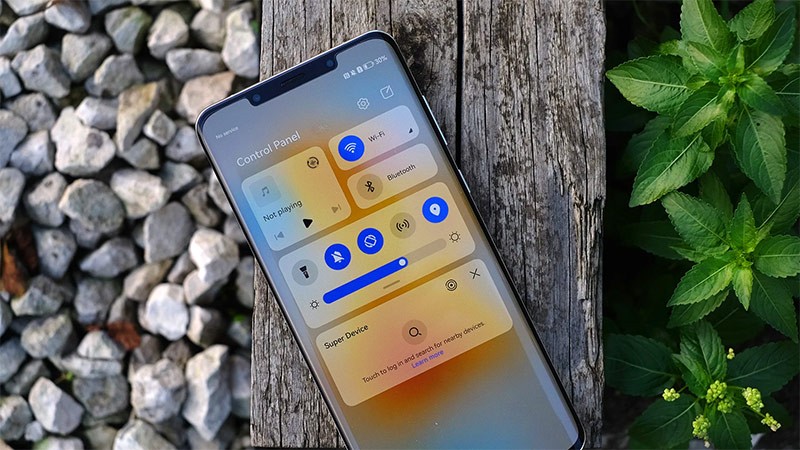
Realmeでは、スクリーンショットを撮りたい画面またはアプリケーションを選択します。その後、電源ボタンと音量を下げるボタンを数秒間押し続けます。画面が自動的にキャプチャされ、画像が「スクリーンショット」または「写真」フォルダに保存されます。

方法 1: ハードウェア キーを使用する:
方法 2: スライドキャプチャ機能を使用する:
方法3: 通知バーのスクリーンショットアイコンを使用する:
スクリーンショットを撮った後、Vivo スマートフォンのデフォルト設定に応じて、Pictures フォルダーまたは Captured Screen フォルダーに画像が保存されます。

Googleアシスタントに話しかければ、Androidデバイスでハンズフリーでスクリーンショットを撮ることができます。「OK Google」と話しかけるとアシスタントが起動し、「スクリーンショットを撮って」と話しかけるとスクリーンショットが撮れます。料理中や食事をしながらYouTubeを見ている時などに便利です。
Samsungのスマートフォンでスクリーンショットを撮る場合は、GoogleアシスタントよりもBixbyを使う方が良いかもしれません。GoogleアシスタントはSamsungのスマートフォンでスクリーンショットをギャラリーに保存せず、すぐに共有できるだけだと不満を言うユーザーもいますが、Bixbyにはそのような問題はありません。
どの方法もデバイスでうまくいかない場合は、最後の手段としてPlayストアからサードパーティ製アプリをダウンロードしてください。基本的な機能はデフォルトの方法と同じですが、サードパーティ製アプリにはデフォルトの方法にはない便利な追加機能が搭載されている場合もあります。
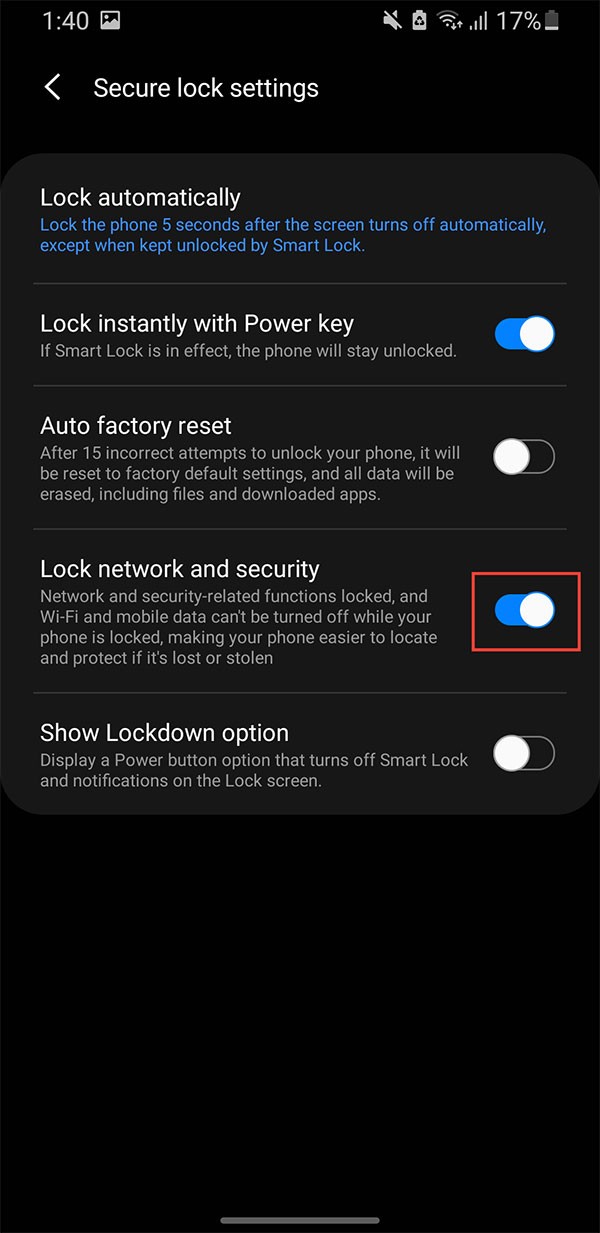

そのようなアプリの 1 つに Screenshot Easy があります。このアプリでは、画面オーバーレイ ボタン、通知バー ボタン、デバイスのシェイク、ウィジェットを使用してスクリーンショットを撮ることができます。
キャプチャ後のオプションも充実しています。スクリーンショットのトリミング、ZIPファイルへの変換、カラー編集、日時スタンプの追加などが可能です。画像はPNGまたはJPG形式で保存できます。また、スクロールスクリーンショットを含む画面録画機能も備えています。
比較的新しいバージョンのAndroidであれば、サードパーティ製のアプリなしでもスクリーンショットを撮ることができますが、古いバージョンをお使いの場合は、サードパーティ製のアプリのインストールを検討することをお勧めします。しかし、ほとんどの人にとって、Androidでスクリーンショットを撮る最も速い方法は、デバイスの物理ボタンを使うことです。
電子機器全般、特にスマートフォンにおけるスクリーンショット機能の必要性については、もはや説明する必要はないかもしれません。この機能は、画面に表示されるすべてのコンテンツを画像として保存し、必要に応じて活用できる機能です。
この重要性ゆえに、スクリーンショット機能の不具合は、稀ではあるものの、大きな不便を招く可能性があります。そのような状況ではどうすればよいでしょうか?以下の対策をお試しください。
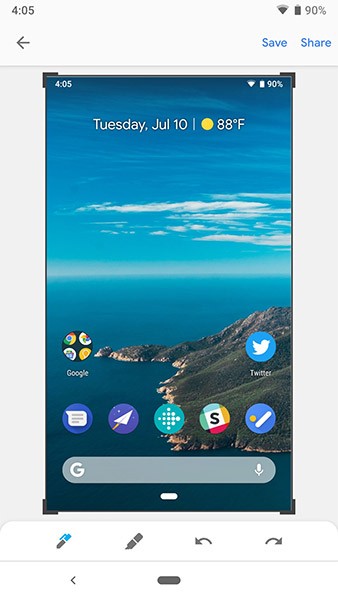
Android スマートフォンまたはタブレットのスクリーンショット機能が動作しない場合は、次のような状況で発生する可能性があります。
この問題は様々な形で発生しますが、一般的にはソフトウェアの問題が原因です。例えば、お使いのスマートフォンが組織から支給されたものである場合、スクリーンショットの撮影ができないなどの制限がかけられている可能性があります。また、スクリーンショットを撮影できないChromeのシークレットモードも原因の1つです。
さらに、ボタンの破損やメモリ不足などのハードウェア要因によって問題が発生する可能性もあります。
前述の通り、この問題には多くの原因があるため、解決策は柔軟に適用する必要があります。以下の対策をお試しください。
その他の記事は以下をご覧ください:
幸運を!
高価なSamsung Galaxyを、市場に出回っている他のスマートフォンと全く同じ見た目にする必要はありません。少し手を加えるだけで、より個性的でスタイリッシュ、そして個性的なスマートフォンに仕上げることができます。
iOS に飽きて、最終的に Samsung の携帯電話に切り替えましたが、その決定に後悔はありません。
iPhone で DNS を変更するか、Android で DNS を変更すると、安定した接続を維持し、ネットワーク接続速度を向上させ、ブロックされた Web サイトにアクセスできるようになります。
携帯電話の最も性能の低いカメラがクリエイティブな写真撮影の秘密兵器になるとは、多くの人は予想していなかったでしょう。
自動クリックアプリケーションを使用すると、ゲームをプレイしたり、デバイスで利用可能なアプリケーションやタスクを使用したりするときに、多くの操作を行う必要がなくなります。
ニーズに応じて、既存の Android デバイスで Pixel 専用の機能セットを実行できるようになる可能性があります。
修正には必ずしもお気に入りの写真やアプリを削除する必要はありません。One UI には、スペースを簡単に回復できるオプションがいくつか含まれています。
スマートフォンの充電ポートは、バッテリーを長持ちさせるためだけのものだと、多くの人が考えています。しかし、この小さなポートは、想像以上にパワフルです。
決して効果のない一般的なヒントにうんざりしているなら、写真撮影の方法を静かに変革してきたヒントをいくつか紹介します。
新しいスマートフォンを探しているなら、まず最初に見るのは当然スペックシートでしょう。そこには、性能、バッテリー駆動時間、ディスプレイの品質などに関するヒントが満載です。
Emojimix アプリケーションは、2 つの絵文字を組み合わせて、これまで見たことのない絵文字を作成し、ユーザーの希望に応じてユニークな絵文字を作成します。
Samsung の携帯電話で Digital Wellbeing をチェックして、1 日のうちで携帯電話にどれだけの時間を無駄にしているかを確認してください。
偽の通話アプリケーションは、気まずい、望ましくない状況を避けるために、自分の電話から通話を作成するのに役立ちます。
以前は iOS ユーザーが iPhone で Locket Widget を使用できましたが、新しい Locket Widget アプリには Android バージョンがあります。
Apple の緊密なエコシステムにもかかわらず、Android スマートフォンを Apple TV の信頼できるリモコンに変えている人もいます。
高価なSamsung Galaxyを、市場に出回っている他のスマートフォンと全く同じ見た目にする必要はありません。少し手を加えるだけで、より個性的でスタイリッシュ、そして個性的なスマートフォンに仕上げることができます。
iOS に飽きて、最終的に Samsung の携帯電話に切り替えましたが、その決定に後悔はありません。
ブラウザ上のAppleアカウントのウェブインターフェースでは、個人情報の確認、設定の変更、サブスクリプションの管理などを行うことができます。しかし、さまざまな理由でサインインできない場合があります。
iPhone で DNS を変更するか、Android で DNS を変更すると、安定した接続を維持し、ネットワーク接続速度を向上させ、ブロックされた Web サイトにアクセスできるようになります。
「探す」機能が不正確になったり、信頼できなくなったりした場合は、いくつかの調整を加えることで、最も必要なときに精度を高めることができます。
携帯電話の最も性能の低いカメラがクリエイティブな写真撮影の秘密兵器になるとは、多くの人は予想していなかったでしょう。
近距離無線通信は、デバイス同士が通常数センチメートル以内の近距離にあるときにデータを交換できる無線技術です。
Appleは、低電力モードと連動して動作する「アダプティブパワー」を導入しました。どちらもiPhoneのバッテリー寿命を延ばしますが、その仕組みは全く異なります。
自動クリックアプリケーションを使用すると、ゲームをプレイしたり、デバイスで利用可能なアプリケーションやタスクを使用したりするときに、多くの操作を行う必要がなくなります。
ニーズに応じて、既存の Android デバイスで Pixel 専用の機能セットを実行できるようになる可能性があります。
修正には必ずしもお気に入りの写真やアプリを削除する必要はありません。One UI には、スペースを簡単に回復できるオプションがいくつか含まれています。
スマートフォンの充電ポートは、バッテリーを長持ちさせるためだけのものだと、多くの人が考えています。しかし、この小さなポートは、想像以上にパワフルです。
決して効果のない一般的なヒントにうんざりしているなら、写真撮影の方法を静かに変革してきたヒントをいくつか紹介します。
新しいスマートフォンを探しているなら、まず最初に見るのは当然スペックシートでしょう。そこには、性能、バッテリー駆動時間、ディスプレイの品質などに関するヒントが満載です。
他のソースからiPhoneにアプリケーションをインストールする場合は、そのアプリケーションが信頼できるものであることを手動で確認する必要があります。確認後、アプリケーションはiPhoneにインストールされ、使用できるようになります。

















